Convierta, edite y comprima videos/audios en más de 1000 formatos con alta calidad.
Cómo reducir la vibración en los vídeos: consejos para lograr efectos visuales fluidos
Saber cómo reducir la vibración en los videos puede ser de gran ayuda, ya que los videos temblorosos pueden arruinar incluso las imágenes más impactantes, dificultando que los espectadores se mantengan enganchados o disfruten del contenido. Por suerte, reducir la vibración en los videos ya no es tan difícil como antes. Con las técnicas adecuadas, puedes mejorar drásticamente la calidad de tu video. En esta guía, aprenderás consejos prácticos para evitar la vibración durante la grabación y explorarás herramientas eficaces para reducirla después.
Lista de guías
Consejos para reducir la vibración del vídeo al grabar La forma más eficaz de reducir la vibración del vídeo Una herramienta en línea para reducir rápidamente la vibración del videoConsejos para reducir la vibración del vídeo al grabar
Aunque las herramientas de posproducción pueden ayudar a estabilizar el metraje, la mejor manera de reducir la vibración del video es evitarla durante la grabación. Empieza por sujetar firmemente la cámara o el teléfono inteligente. Usar ambas manos y mantener los codos pegados al cuerpo puede minimizar los movimientos innecesarios. Para una estabilidad aún mayor, considera usar un trípode, un gimbal o un estabilizador de mano, especialmente al grabar tomas largas o tomas en movimiento.

Otra técnica eficaz es usar el cuerpo como estabilizador natural. Flexionar ligeramente las rodillas y moverse con suavidad puede ayudar a absorber el movimiento y reducir la vibración. Si caminas mientras filmas, prueba el "paseo ninja" pisando de punta a talón lenta y uniformemente.

Las cámaras y los teléfonos inteligentes modernos suelen incluir estabilizador de imagen óptico o electrónico integrado. Asegúrate de activar estas funciones cuando estén disponibles, ya que pueden corregir automáticamente pequeñas vibraciones, especialmente para quienes desean... hacer videos de vlogAdemás, evita usar el zoom mientras te mueves, ya que esto puede exagerar cualquier inestabilidad en la toma.
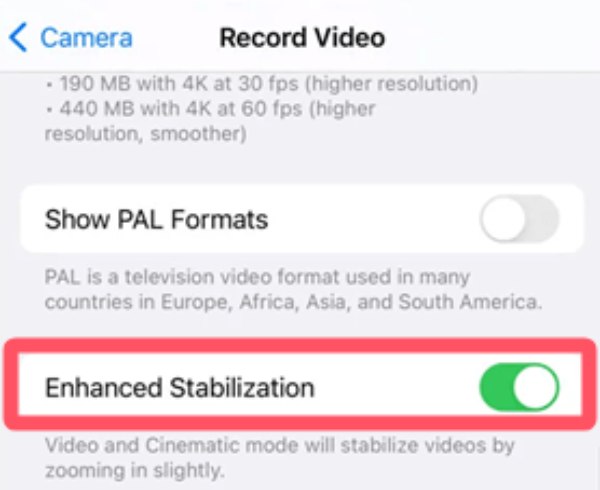
Planificar tus tomas con antelación y tomarte tu tiempo durante la grabación también te permitirá obtener videos más estables y profesionales. Siguiendo estos sencillos consejos, reducirás significativamente la vibración del video, incluso antes de empezar la edición.
La forma más eficaz de reducir la vibración del vídeo
Si tiene que lidiar con imágenes movidas que no se pueden arreglar durante la filmación, la solución más efectiva es utilizar una potente herramienta de estabilización de video. 4Easysoft Total Video Converter Ofrece una forma intuitiva y fiable de reducir la vibración del vídeo sin necesidad de conocimientos avanzados de edición. Este editor de vídeo todo en uno incluye una función de estabilización integrada que suaviza los clips movidos y mejora la calidad visual general.

4easy-total-video-converter.jpg Con solo unos clics, puedes importar tu video, aplicar efectos de estabilización, previsualizar los resultados y exportar una versión mejorada de tu metraje. Ya sea que trabajes con videos de smartphone o con una cámara réflex digital, este... editor de vídeo para PC de gama baja Admite una amplia gama de formatos y resoluciones.

Reduce eficazmente las vibraciones de tu vídeo.
Edite para optimizar los efectos visuales de su vídeo.
Admite guardar tus vídeos en múltiples formatos.
Obtenga una vista previa para ver cómo se ve su video antes de guardarlo.
100% seguro
100% seguro
Paso 1Abra 4Easysoft Total Video Converter y haga clic en el botón "Caja de herramientas". Haga clic en el botón "Mejorador de vídeo".
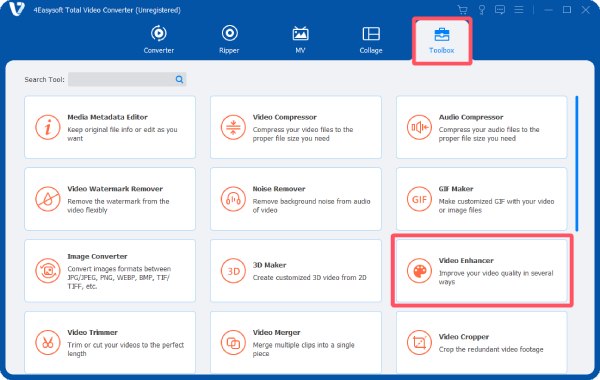
Paso 2Haga clic en el botón "Agregar archivos" para importar sus videos movidos y estabilizarlos.
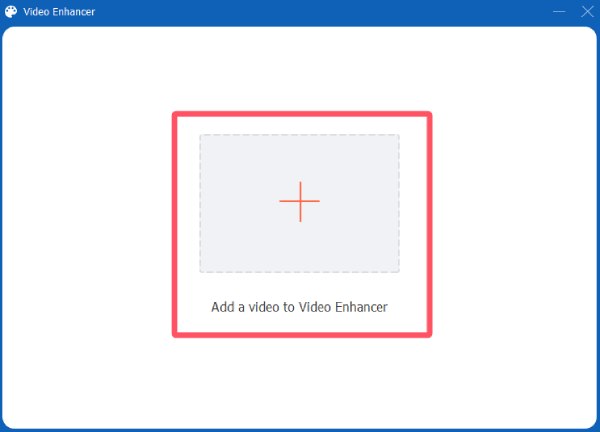
Paso 3En la pestaña "Mejora de video", haz clic en el botón "Reducir vibración de video". Finalmente, haz clic en el botón "Mejorar".
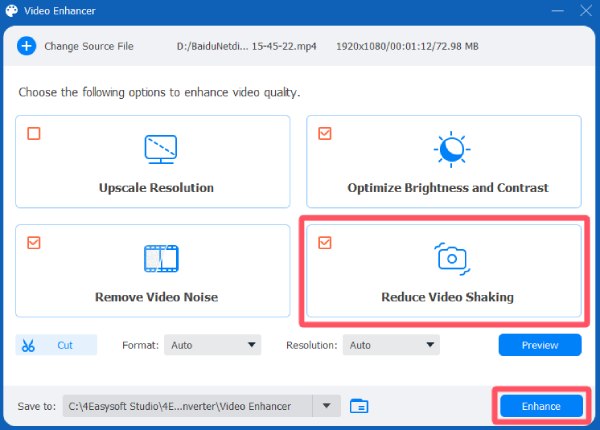
Una herramienta en línea para reducir rápidamente la vibración del video
Si no le gusta descargar software y necesita arreglar rápidamente un video inestable, 123 Online Video Stabilizer es una práctica herramienta basada en la web, conocida por cortar videoclipsEsta plataforma gratuita y fácil de usar te permite subir imágenes movidas directamente desde tu computadora o dispositivo y aplicar efectos de estabilización en tan solo unos sencillos pasos.
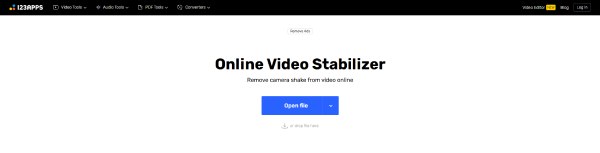
Diseñado con una interfaz intuitiva, 123 Online Video Stabilizer no requiere experiencia previa en edición de video. Una vez cargado el video, la herramienta analiza automáticamente las vibraciones y aplica ajustes de estabilización. Si bien no ofrece tantas funciones avanzadas como el software de escritorio, es una solución rápida y fácil de usar para reducir las vibraciones en los videos.
Paso 1Vaya al sitio web oficial de 123 Online Video Stabilizer y haga clic en el botón "Abrir archivo" para cargar su archivo de video inestable.
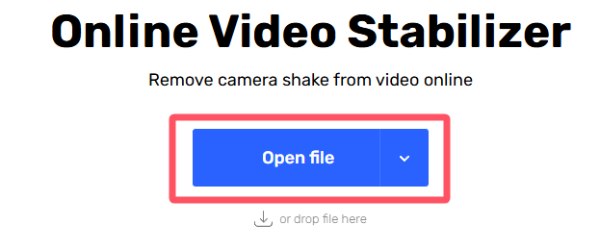
Paso 2Haga clic en el botón "Estabilizar" para reducir la vibración del vídeo automáticamente.
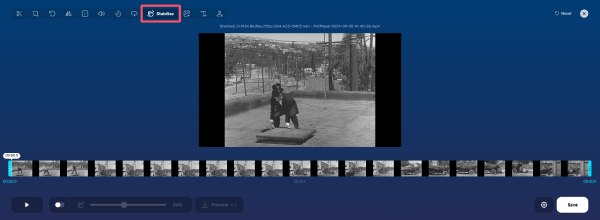
Paso 3Cuando finalice el proceso, haga clic en el botón "Guardar" para guardar su archivo de vídeo estabilizado.
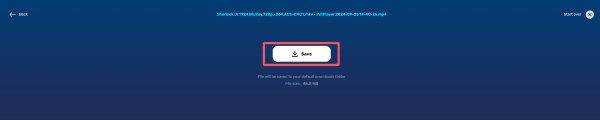
Conclusión
Reducir la vibración del video es esencial para ofrecer una experiencia de visualización fluida y con un aspecto profesional. Ya sea que grabes videos con tu teléfono o los edites en posproducción, existen métodos efectivos para estabilizar tu metraje. Entre los diferentes métodos para reducir la vibración del video, 4Easysoft Total Video Converter Puede ayudarle a crear vídeos visualmente estables y de alta calidad.
100% seguro
100% seguro



